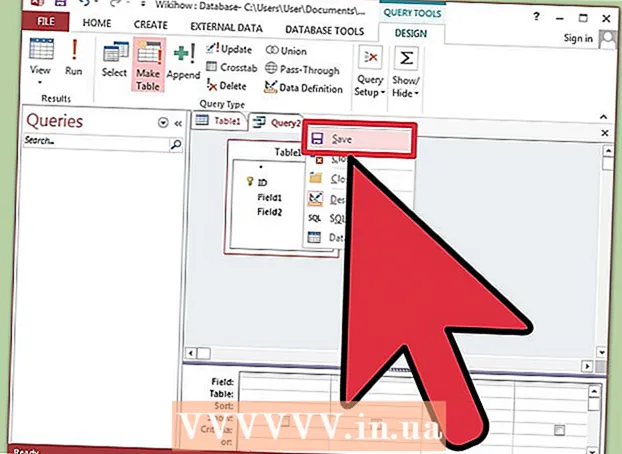مؤلف:
Gregory Harris
تاريخ الخلق:
12 أبريل 2021
تاريخ التحديث:
1 تموز 2024

المحتوى
- خطوات
- الطريقة الأولى من 3: كيفية تنظيف القرص
- الطريقة 2 من 3: كيفية حذف ملفات الإنترنت المؤقتة
- الطريقة الثالثة من 3: كيفية إزالة الملفات المكررة
- نصائح
- تحذيرات
بمرور الوقت ، تتراكم الملفات غير الضرورية والمؤقتة والملفات المكررة على القرص الصلب لجهاز الكمبيوتر الخاص بك. تشغل هذه الملفات مساحة ، مما قد يؤدي إلى إبطاء جهاز الكمبيوتر أو ملء محرك الأقراص الثابتة. احذف هذه الملفات لتحسين أداء النظام وتنظيف مساحة القرص الثابت.
خطوات
الطريقة الأولى من 3: كيفية تنظيف القرص
 1 افتح نافذة الكمبيوتر. انقر بزر الماوس الأيمن على محرك الأقراص الذي تريد تنظيفه وحدد خصائص من أسفل القائمة.
1 افتح نافذة الكمبيوتر. انقر بزر الماوس الأيمن على محرك الأقراص الذي تريد تنظيفه وحدد خصائص من أسفل القائمة.  2 انقر فوق تنظيف القرص. هذا الخيار موجود في نافذة خصائص القرص. تنظيف القرص هو أداة مساعدة مضمنة في Windows يمكنك استخدامها لإزالة الملفات غير الضرورية.
2 انقر فوق تنظيف القرص. هذا الخيار موجود في نافذة خصائص القرص. تنظيف القرص هو أداة مساعدة مضمنة في Windows يمكنك استخدامها لإزالة الملفات غير الضرورية.  3 حدد الملفات التي تريد حذفها. ستحتاج على الأرجح إلى حذف الملفات المؤقتة وملفات السجل وملفات سلة المحذوفات والملفات الأخرى غير الضرورية ؛ لتحديد الملفات ، حدد المربعات المجاورة لها.
3 حدد الملفات التي تريد حذفها. ستحتاج على الأرجح إلى حذف الملفات المؤقتة وملفات السجل وملفات سلة المحذوفات والملفات الأخرى غير الضرورية ؛ لتحديد الملفات ، حدد المربعات المجاورة لها.  4 احذف الملفات غير الضرورية. عندما تحدد الملفات التي تريد حذفها ، انقر فوق "موافق". ستفتح نافذة تحتاج فيها إلى تأكيد أفعالك - انقر على "نعم".
4 احذف الملفات غير الضرورية. عندما تحدد الملفات التي تريد حذفها ، انقر فوق "موافق". ستفتح نافذة تحتاج فيها إلى تأكيد أفعالك - انقر على "نعم". - قد ترغب في التخلص من ملفات النظام غير الضرورية ، لكنها لا تظهر في نافذة "تنظيف القرص". لعرض هذه الملفات ، انقر فوق Clean Up System Files في الجزء السفلي من نافذة Disk Cleanup.
 5 انقر فوق علامة التبويب "خيارات متقدمة". الآن ، ضمن استعادة النظام ونسخ الظل ، انقر فوق تنظيف. ستستغرق عملية التنظيف بضع دقائق.
5 انقر فوق علامة التبويب "خيارات متقدمة". الآن ، ضمن استعادة النظام ونسخ الظل ، انقر فوق تنظيف. ستستغرق عملية التنظيف بضع دقائق.  6 اكتشف مقدار المساحة التي تم تحريرها على محرك الأقراص الثابتة لديك. الآن بعد أن قمت بحذف الملفات غير الضرورية أو المؤقتة ، يجب أن يعمل جهاز الكمبيوتر الخاص بك بشكل أسرع وأكثر سلاسة. لمعرفة مقدار المساحة التي أصبحت متوفرة على محرك الأقراص الثابتة لديك ، افتح نافذة الكمبيوتر وحدد محرك الأقراص الثابتة. يتم عرض مقدار المساحة المتوفرة في الجزء السفلي من النافذة.
6 اكتشف مقدار المساحة التي تم تحريرها على محرك الأقراص الثابتة لديك. الآن بعد أن قمت بحذف الملفات غير الضرورية أو المؤقتة ، يجب أن يعمل جهاز الكمبيوتر الخاص بك بشكل أسرع وأكثر سلاسة. لمعرفة مقدار المساحة التي أصبحت متوفرة على محرك الأقراص الثابتة لديك ، افتح نافذة الكمبيوتر وحدد محرك الأقراص الثابتة. يتم عرض مقدار المساحة المتوفرة في الجزء السفلي من النافذة.
الطريقة 2 من 3: كيفية حذف ملفات الإنترنت المؤقتة
 1 افتح نافذة خيارات الإنترنت. للقيام بذلك ، انقر فوق ابدأ> لوحة التحكم> الشبكة والإنترنت> خيارات الإنترنت. يصف كيفية حذف ملفات الإنترنت المؤقتة التي تتراكم عند زيارة مواقع ويب معينة. هذه الملفات هي ذاكرة التخزين المؤقت للمتصفح ؛ يقومون بتخزين محتوى معين ، مثل مقاطع الفيديو والموسيقى ، يتم تحميلها بسرعة عند زيارة الموقع مرة أخرى.
1 افتح نافذة خيارات الإنترنت. للقيام بذلك ، انقر فوق ابدأ> لوحة التحكم> الشبكة والإنترنت> خيارات الإنترنت. يصف كيفية حذف ملفات الإنترنت المؤقتة التي تتراكم عند زيارة مواقع ويب معينة. هذه الملفات هي ذاكرة التخزين المؤقت للمتصفح ؛ يقومون بتخزين محتوى معين ، مثل مقاطع الفيديو والموسيقى ، يتم تحميلها بسرعة عند زيارة الموقع مرة أخرى.  2 انتقل إلى علامة التبويب عام. في قسم "محفوظات الاستعراض" ، انقر على "حذف". ستفتح نافذة تحتاج فيها إلى تأكيد رغبتك في حذف الملفات. انقر فوق إزالة الكل> نعم.
2 انتقل إلى علامة التبويب عام. في قسم "محفوظات الاستعراض" ، انقر على "حذف". ستفتح نافذة تحتاج فيها إلى تأكيد رغبتك في حذف الملفات. انقر فوق إزالة الكل> نعم.  3 انقر فوق "موافق". سيتم حذف جميع ملفات الإنترنت المؤقتة ، وبالتالي يتم تحرير مساحة على القرص الصلب الخاص بك.
3 انقر فوق "موافق". سيتم حذف جميع ملفات الإنترنت المؤقتة ، وبالتالي يتم تحرير مساحة على القرص الصلب الخاص بك.  4 اكتشف مقدار المساحة التي تم تحريرها على محرك الأقراص الثابتة لديك. أغلق نافذة خيارات الإنترنت. لمعرفة مقدار المساحة التي أصبحت متوفرة على محرك الأقراص الثابتة لديك ، افتح نافذة الكمبيوتر وحدد محرك الأقراص الثابتة. يتم عرض مقدار المساحة المتوفرة في الجزء السفلي من النافذة.
4 اكتشف مقدار المساحة التي تم تحريرها على محرك الأقراص الثابتة لديك. أغلق نافذة خيارات الإنترنت. لمعرفة مقدار المساحة التي أصبحت متوفرة على محرك الأقراص الثابتة لديك ، افتح نافذة الكمبيوتر وحدد محرك الأقراص الثابتة. يتم عرض مقدار المساحة المتوفرة في الجزء السفلي من النافذة.
الطريقة الثالثة من 3: كيفية إزالة الملفات المكررة
 1 حدد برنامجًا للعثور على الملفات المكررة. هناك العديد من البرامج التي تبحث عن الملفات المكررة على القرص الصلب وتزيلها. تشمل البرامج الشائعة dupeGuru و VisiPics و Duplicate File Finder و DigitalVolcano's Duplicate Cleaner Free.
1 حدد برنامجًا للعثور على الملفات المكررة. هناك العديد من البرامج التي تبحث عن الملفات المكررة على القرص الصلب وتزيلها. تشمل البرامج الشائعة dupeGuru و VisiPics و Duplicate File Finder و DigitalVolcano's Duplicate Cleaner Free.  2 تشغيل البرنامج. في النافذة التي تفتح ، حدد محرك الأقراص أو المجلد الذي تريد التحقق منه. ثم انقر فوق Scan أو Find أو زر مشابه.
2 تشغيل البرنامج. في النافذة التي تفتح ، حدد محرك الأقراص أو المجلد الذي تريد التحقق منه. ثم انقر فوق Scan أو Find أو زر مشابه.  3 إزالة الملفات المكررة. عندما يتحقق البرنامج من محرك الأقراص المحدد ، سيعرض الملفات المكررة - حددها وانقر على "حذف" أو "مسح" أو زر مشابه.
3 إزالة الملفات المكررة. عندما يتحقق البرنامج من محرك الأقراص المحدد ، سيعرض الملفات المكررة - حددها وانقر على "حذف" أو "مسح" أو زر مشابه.  4 اكتشف مقدار المساحة التي تم تحريرها على محرك الأقراص الثابتة لديك. افعل ذلك عندما تتحقق من 2-3 مجلدات. أغلق مكتشف مكرر. لمعرفة مقدار المساحة التي أصبحت متوفرة على محرك الأقراص الثابتة لديك ، افتح نافذة الكمبيوتر وحدد محرك الأقراص الثابتة. يتم عرض مقدار المساحة المتوفرة في الجزء السفلي من النافذة.
4 اكتشف مقدار المساحة التي تم تحريرها على محرك الأقراص الثابتة لديك. افعل ذلك عندما تتحقق من 2-3 مجلدات. أغلق مكتشف مكرر. لمعرفة مقدار المساحة التي أصبحت متوفرة على محرك الأقراص الثابتة لديك ، افتح نافذة الكمبيوتر وحدد محرك الأقراص الثابتة. يتم عرض مقدار المساحة المتوفرة في الجزء السفلي من النافذة.
نصائح
- احذف الملفات غير الضرورية مرة واحدة في الشهر أو عندما ينخفض أداء الكمبيوتر.
- هناك العديد من البرامج على الإنترنت يمكنك من خلالها حذف الملفات غير الضرورية (على سبيل المثال ، يمكنك العثور على مثل هذه البرامج على موقع الويب www.tucows.com).
- يمكنك أيضًا تنزيل برنامج يعرض الملفات أو البرامج التي تستهلك مساحة كبيرة على القرص الثابت.
تحذيرات
- احرص على عدم حذف أي ملفات تريدها أو مستنداتك. لن يحدث هذا إذا قرأت بعناية الإرشادات التي تظهر على الشاشة ، لكنك لا تزال تتحقق من محتويات سلة المهملات قبل إفراغها.